Actualizat în aprilie 2024: Nu mai primiți mesaje de eroare și încetiniți sistemul dvs. cu instrumentul nostru de optimizare. Ia-l acum la acest link
- Descărcați și instalați instrumentul de reparare aici.
- Lasă-l să-ți scaneze computerul.
- Instrumentul va face atunci reparați computerul.
Sub Windows 10, aplicațiile pe care le achiziționați în magazinul Microsoft primesc actualizări continue pentru a îmbunătăți performanțele și a integra noi funcții.

Deși actualizările sunt automate, uneori doriți să cunoașteți numărul exact al versiunii aplicației pentru a vedea dacă utilizați cea mai recentă versiune care ar putea indica faptul că a fost remediată o eroare sau dacă aveți acum o nouă caracteristică disponibilă.
Există mai multe moduri de a verificați numărul versiunii a aplicației, dar aceasta nu este o sarcină ușoară. Cu toate acestea, începând cu actualizarea 2018 din aprilie, va fi mai ușor să verificați numărul versiunii unei aplicații, deoarece Windows 10 afișează acum aceste informații în aplicația Setări.
Cunoașteți numărul versiunii programelor și aplicațiilor desktop
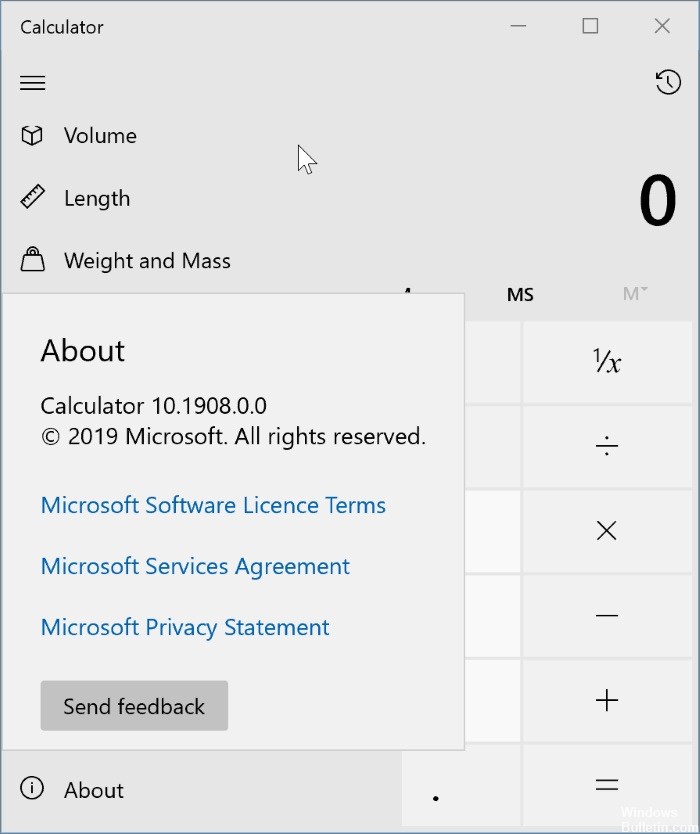
Majoritatea programelor desktop tradiționale și foarte puține aplicații instalate în magazin oferă posibilitatea de a verifica numărul versiunii din program.
Pentru programele desktop, puteți naviga în meniul Help, apoi faceți clic pe opțiunea Verificare actualizare, Despre sau similar pentru a afla numărul versiunii programului.
Actualizare aprilie 2024:
Acum puteți preveni problemele computerului utilizând acest instrument, cum ar fi protejarea împotriva pierderii fișierelor și a malware-ului. În plus, este o modalitate excelentă de a vă optimiza computerul pentru performanțe maxime. Programul remediază cu ușurință erorile obișnuite care ar putea apărea pe sistemele Windows - nu este nevoie de ore întregi de depanare atunci când aveți soluția perfectă la îndemână:
- Pasul 1: Descărcați Instrumentul pentru repararea și optimizarea calculatorului (Windows 10, 8, 7, XP, Vista și Microsoft Gold Certified).
- Pasul 2: Faceți clic pe "Incepe scanarea"Pentru a găsi probleme de registry Windows care ar putea cauza probleme la PC.
- Pasul 3: Faceți clic pe "Repara tot"Pentru a rezolva toate problemele.
Când accesați aplicații, puteți găsi numărul versiunii în setările aplicației. Windows 10 Mail, Fotografii, Calculator și multe alte aplicații afișează numărul de versiune în setările lor. Dacă există un meniu în interiorul aplicației, faceți clic pe ea, apoi căutați opțiunea Despre.
Găsiți meniuri de ajutor ascunse
Unele aplicații au un meniu de ajutor care nu este vizibil în interfața utilizatorului principal. Un bun exemplu de astfel de aplicație este Windows Media Player. Pentru a găsi acest meniu, faceți clic dreapta pe bara de instrumente superioară sau inferioară. În meniul contextual, căutați ajutor, apoi Despre Windows Media Player.
Aceasta funcționează pentru multe aplicații minimaliste, cu meniuri puține sau deloc.
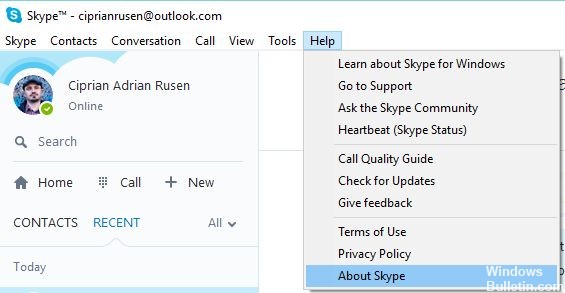
Cunoașteți versiunea aplicațiilor prin intermediul panglicii.
Deoarece Microsoft a utilizat interfața panglică în suita sa Microsoft Office, mulți alți dezvoltatori de software au folosit interfețe pe bază de panglică. Dacă acesta este cazul aplicației pe care o utilizați, veți găsi întotdeauna informațiile despre versiune în meniul Fișier. Veți găsi fie un ajutor -> secțiunea Info, fie linkul Info direct în meniul Fișier. De exemplu, în Microsoft Office 2007 sau 2010, ar trebui să accesați „Fișier -> Ajutor -> Despre” în timp ce în Paint ar trebui să accesați „Fișier -> Despre Paint”.
Microsoft Office 2013, Microsoft Office 2016 și Office 365 sunt excepții de la această regulă. În aceste versiuni, trebuie să deschideți meniul Fișier și să mergeți la Cont. Aici veți găsi o secțiune denumită Informații despre produs care afișează versiunea exactă a produsului pe care îl utilizați.
Sfat expert: Acest instrument de reparare scanează arhivele și înlocuiește fișierele corupte sau lipsă dacă niciuna dintre aceste metode nu a funcționat. Funcționează bine în majoritatea cazurilor în care problema se datorează corupției sistemului. Acest instrument vă va optimiza, de asemenea, sistemul pentru a maximiza performanța. Poate fi descărcat de Faceți clic aici

CCNA, Web Developer, Troubleshooter pentru PC
Sunt un pasionat de calculator și un profesionist IT practicant. Am experiență de ani de zile în spatele meu în programare pe calculator, depanare și reparații hardware. Mă specializează în Dezvoltarea Web și în Designul bazelor de date. De asemenea, am o certificare CCNA pentru proiectarea și depanarea rețelelor.

